Dell XPS 630i (Early 2008) Manuel d'utilisateur
Naviguer en ligne ou télécharger Manuel d'utilisateur pour Ordinateurs Dell XPS 630i (Early 2008). Dell XPS 630i (Early 2008) Manual del usuario Manuel d'utilisatio
- Page / 186
- Table des matières
- MARQUE LIVRES


- Manual del propietario de 1
- Dell™ XPS™ 630i 1
- Notas, avisos y precauciones 2
- Contenido 3
- 4 Contenido 4
- 6 Contenido 6
- 12 Obtención de ayuda 8
- 10 Contenido 10
- Localización de información 11
- Acerca del ordenador 19
- 20 Acerca del ordenador 20
- Vista posterior del ordenador 22
- Conectores del panel frontal 24
- 26 Acerca del ordenador 26
- 28 Acerca del ordenador 28
- Configuración del equipo 29
- 30 Configuración del equipo 30
- Configuración del equipo 31 31
- Conexión a Internet 32
- Windows XP 33
- Microsoft 34
- Windows 34
- Configuración del equipo 37 37
- Windows Vista: 38
- Configuración de la impresora 39
- Conexión de dos monitores 41
- Conexión de un TV 42
- Configuración del equipo 43 43
- Acondicionadores de línea 44
- Administración de energía 45
- antes de que se activara 46
- Ficha Opciones avanzadas 48
- Ficha Hibernación 48
- Modo de suspensión 49
- Modo de hibernación 49
- 50 Configuración del equipo 50
- Reproducción de CD o DVD 51
- Cómo copiar CD y DVD 53
- Cómo utilizar CD y DVD vacíos 54
- Consejos prácticos 55
- Ajuste de la imagen 56
- S-vídeo y audio estándar 59
- (opcional) 74
- Configuración RAID 0 79
- Configuración RAID 1 81
- RAID activada 82
- Uso de Nvidia MediaShield 84
- Creación de una matriz RAID 85
- Limpieza del ordenador 89
- Unidad de disco flexible 90
- CD y DVD 90
- Información general 91
- (Campo de opciones) se 92
- Secuencia de inicio 96
- Eliminación de contraseñas 99
- Actualización de la BIOS 101
- Herramientas de solución de 103
- Códigos de sonido 104
- Mensajes del sistema 108
- Dell Diagnostics 111
- (Controladores y utilidades) 112
- Solución de problemas 115
- Problemas con la unidad 116
- Mensajes de error 117
- 118 Solución de problemas 118
- Problemas con el teclado 119
- 120 Solución de problemas 120
- Otros problemas de software 121
- Problemas con la memoria 122
- Problemas con el ratón 123
- Problemas con la red 124
- Problemas de alimentación 124
- Problemas con la impresora 125
- Problemas con el escáner 126
- 128 Solución de problemas 128
- Problemas de overclocking 130
- Solución de problemas 131 131
- 132 Solución de problemas 132
- Reinstalación de software 133
- Microsoft 134
- Windows Vista 134
- Reinstalación de software 135 135
- XP y Windows Vista 137
- Windows XP: Dell PC Restore 141
- Reinstalación de software 143 143
- (Cancelar) 143
- Antes de empezar 144
- 146 Reinstalación de software 146
- Especificaciones 147
- 148 Especificaciones 148
- 150 Especificaciones 150
- 152 Especificaciones 152
- Obtención de ayuda 153
- DellConnect 154
- Servicios en línea 154
- Servicio AutoTech 155
- Problemas con su pedido 156
- Información sobre productos 156
- Antes de llamar 157
- 158 Obtención de ayuda 158
- Obtención de ayuda 159 159
- 160 Obtención de ayuda 160
- Apéndice 161
- Macrovision 162
- Glosario 163
- 164 Glosario 164
- 166 Glosario 166
- 168 Glosario 168
- 170 Glosario 170
- 172 Glosario 172
- 174 Glosario 174
- 176 Glosario 176
- 178 Glosario 178
- 180 Glosario 180
- Índice 181 181
- Índice 183 183
- Índice 185 185
Résumé du contenu
www.dell.com | support.dell.comManual del propietario deDell™ XPS™ 630iModelo DCDR01
10 Contenido
100 Eliminación de contraseñas y de la configuración de la memoria CMOS5Vuelva a colocar la cubierta del ordenador (consulte “Colocación de la cubiert
Eliminación de contraseñas y de la configuración de la memoria CMOS 101Eliminación de la configuración de la memoria CMOS PRECAUCIÓN: Antes de comenz
102 Eliminación de contraseñas y de la configuración de la memoria CMOS4Si aparece la ventana Exención de responsabilidad de conformidad con la export
Herramientas de solución de problemas 103Herramientas de solución de problemasIndicadores luminosos de alimentación PRECAUCIÓN: antes de comenzar cua
104 Herramientas de solución de problemas• Eliminación de las interferencias. Algunas de las causas de las interferencias son:– Cables alargadores de
Herramientas de solución de problemas 105Código(sonidos cortos repetidos)Descripción Remedio sugerido1 Error de la suma de comprobación del BIOS. Posi
106 Herramientas de solución de problemas3 Error de conjunto de chips.Póngase en contacto con Dell (consulte “Cómo ponerse en contacto con Dell” en la
Herramientas de solución de problemas 1074 Fallo de lectura/escritura de la RAM.• Asegúrese de que no existen requisitos especiales para la colocación
108 Herramientas de solución de problemasMensajes del sistema NOTA: si el mensaje que recibe no figura en la siguiente tabla, consulte la documentaci
Herramientas de solución de problemas 109HARD-DISK READ FAILURE (ERROR DE LECTURA DE LA UNIDAD DE DISCO DURO):Posible fallo de la unidad de disco duro
Localización de información 11Localización de información NOTA: Algunos soportes o funciones pueden ser opcionales y no venir incluidos con el equipo
110 Herramientas de solución de problemasSolucionador de problemas de hardwareSi durante la instalación del sistema operativo un dispositivo no se det
Herramientas de solución de problemas 111Dell Diagnostics PRECAUCIÓN: antes de comenzar cualquiera de los procedimientos de esta sección, siga las in
112 Herramientas de solución de problemas NOTA: Si espera demasiado y aparece el logotipo del sistema operativo, siga esperando hasta que vea el escr
Herramientas de solución de problemas 113Menú principal de Dell Diagnostics1Cuando se haya cargado Dell Diagnostics (Diagnósticos Dell) y se muestre l
114 Herramientas de solución de problemas NOTA: la etiqueta de servicio del ordenador se encuentra en la parte superior de cada pantalla de prueba. S
Solución de problemas 115Solución de problemasSiga estos consejos cuando trate de solucionar problemas en el equipo:• Si ha añadido o ha extraído una
116 Solución de problemasProblemas con la unidad PRECAUCIÓN: antes de comenzar cualquiera de los procedimientos de esta sección, siga las instruccion
Solución de problemas 117COMPRUEBE LOS ALTAVOCES Y EL ALTAVOZ DE TONOS GRAVES: Consulte “Problemas con el sonido y los altavoces” en la página 127.Pr
118 Solución de problemasA FILENAME CANNOT CONTAIN ANY OF THE FOLLOWING CHARACTERS: \ / : * ? “ < > | (UN NOMBRE DE ARCHIVO NO PUEDE CONTENER N
Solución de problemas 119Problemas con un dispositivo IEEE 1394 PRECAUCIÓN: antes de comenzar cualquiera de los procedimientos de esta sección, siga
12 Localización de información¿Qué busca? Aquí lo encontrará• Un programa de diagnóstico para el equipo• Controladores para el equipo • Software del s
120 Solución de problemasPRUEBE EL TECLADO: Conecte al ordenador un teclado que funcione correctamente y pruébelo.EJECUTE EL SOLUCIONADOR DE PROBLEMAS
Solución de problemas 121Un programa está diseñado para un sistema operativo Windows anteriorEJECUTE EL ASISTENTE PARA COMPATIBILIDAD DE PROGRAMAS:Win
122 Solución de problemasREALICE INMEDIATAMENTE UNA COPIA DE SEGURIDAD DE LOS ARCHIVOS.UTILICE UN PROGRAMA DE DETECCIÓN DE VIRUS PARA COMPROBAR LA UNI
Solución de problemas 123Problemas con el ratón PRECAUCIÓN: antes de comenzar cualquiera de los procedimientos de esta sección, siga las instruccione
124 Solución de problemasProblemas con la red PRECAUCIÓN: antes de comenzar cualquiera de los procedimientos de esta sección, siga las instrucciones
Solución de problemas 125• Si se utilizan regletas de enchufes, compruebe que están conectadas a una toma de alimentación eléctrica y que están encend
126 Solución de problemas3Haga clic en Propiedades→ Puertos. Si se trata de una impresora paralela, asegúrese de que la configuración Imprimir en los
Solución de problemas 127Windows Vista:1Haga clic en Inicio → Panel de control→ Hardware y sonido→ Escáneres y cámaras.2Si el escáner aparece en la li
128 Solución de problemasEJECUTE EL SOLUCIONADOR DE PROBLEMAS DE HARDWARE: Consulte “Solución de problemas de software y de hardware en los sistemas o
Solución de problemas 129COMPRUEBE EL INDICADOR LUMINOSO DE ALIMENTACIÓN DEL MONITOR:• Si el indicador está encendido o parpadea, el monitor recibe al
Localización de información 13• Información sobre la garantía• Términos y condiciones (sólo para EE. UU.)• Instrucciones de seguridad• Información sob
130 Solución de problemasSolo se puede leer parte de la pantallaCONECTE UN MONITOR EXTERNO:1Apague el ordenador y conecte un monitor externo.2Encienda
Solución de problemas 131• Si está apagado, el equipo está apagado o no recibe alimentación eléctrica.– Vuelva a conectar el cable de alimentación a s
132 Solución de problemas
Reinstalación de software 133Reinstalación de softwareControladores¿Qué es un controlador?Un controlador es un programa que controla un dispositivo, c
134 Reinstalación de software Microsoft® Windows® XP1Haga clic en Inicio→ Panel de control.2En Elija una categoría, haga clic en Rendimiento y manteni
Reinstalación de software 135Windows Vista:1Haga clic en el botón de inicio de Windows Vista y, a continuación, haga clic con el botón derecho del r
136 Reinstalación de software NOTA: El soporte multimedia Drivers and Utilities (Controladores y utilidades) muestra controladores únicamente para el
Reinstalación de software 137Windows Vista:1Haga clic en el botón de inicio de Windows Vista y, a continuación, haga clic con el botón derecho del r
138 Reinstalación de softwareWindows Vista:1Haga clic en el botón Inicio de Windows Vista , y en Ayuda y soporte técnico.2Escriba solucionador de pro
Reinstalación de software 139 AVISO: realice copias de seguridad de sus archivos de datos periódicamente. la función Restaurar sistema no supervisa n
14 Localización de información• Etiqueta de servicio y código de servicio rápido• Etiqueta de licencia de Microsoft WindowsEtiqueta de servicio y lice
140 Reinstalación de softwareWindows XP:1Haga clic en Inicio→ Todos los programas→ Accesorios→ Herramientas del sistema→ Restaurar sistema.2Haga clic
Reinstalación de software 141Utilice Dell PC Restore (Windows XP) o Dell Factory Image Restore (Windows Vista) como última medida para restaurar su si
142 Reinstalación de softwareEliminación de PC Restore: AVISO: Al eliminar Dell PC Restore de la unidad de disco duro, se borrará la utilidad PC Rest
Reinstalación de software 143Windows Vista: Dell Factory Image Restore1Encienda el equipo. Cuando aparezca el logotipo de Dell, pulse <F8> varia
144 Reinstalación de softwareUso del soporte Operating System (Sistema operativo)Antes de empezarSi está considerando volver a instalar el sistema ope
Reinstalación de software 145 AVISO: El soporte Operating System (Sistema operativo) ofrece opciones para reinstalar Windows XP. Estas opciones puede
146 Reinstalación de software
Especificaciones 147Especificaciones NOTA: las ofertas pueden variar según la región. Para más información sobre la configuración del equipo, haga cl
148 EspecificacionesBus de expansiónTipo de bus PCI Express x1, x4 y x16 PCI de 32 bitsPCI (SLOT5 y SLOT6)ConectorDosTamaño del conector124 patasAmpli
Especificaciones 149Puertos y conectoresConectores externos:SonidoMicrófono, línea de entrada, línea de salida, sonido envolvente lateral, centro/LFE,
Localización de información 15• Soluciones: consejos y sugerencias para la solución de problemas, artículos de técnicos, cursos en línea y preguntas f
150 EspecificacionesControles e indicadoresControl de alimentación Botón de presiónIndicador de alimentación Luz blanca: estado de encendidoLuz blanc
Especificaciones 151VídeoTipo de vídeo PCI ExpressSonidoTipo de sonido Canal HDA 7.1AlimentaciónFuente de alimentación de corriente continua PRECAUCIÓ
152 EspecificacionesAspectos ambientalesIntervalo de temperatura:En funcionamientode 0 °C a 40 °CEn almacenamientode –40 °C a 65 °CHumedad relativa (m
Obtención de ayuda 153Obtención de ayudaObtención de asistencia PRECAUCIÓN: si necesita quitar la cubierta del ordenador, desconecte primero los cabl
154 Obtención de ayudaPara obtener instrucciones sobre el uso del servicio de Dell Support, consulte “Asistencia técnica y servicio al cliente” en la
Obtención de ayuda 155Puede acceder a Dell Support a través de las páginas web y direcciones de correo electrónico siguientes:• Páginas web de Dell Su
156 Obtención de ayudaServicio automatizado de estado de pedidosPara comprobar el estado de un pedido de cualquier producto Dell que haya solicitado,
Obtención de ayuda 1573Incluya una copia de la lista de verificación de diagnósticos (consulte “Lista de verificación de diagnósticos” en la página 15
158 Obtención de ayudaLista de verificación de diagnósticosNombre:Fecha:Dirección:Telé fono:Etiqueta de servicio (código de barras en la parte inferio
Obtención de ayuda 159Cómo ponerse en contacto con DellLos clientes de los Estados Unidos pueden llamar al 800-WWW-DELL (800-999-3355). NOTA: si no d
16 Localización de información• Desktop System Software (DSS): si reinstala el sistema operativo en el ordenador, también debe reinstalar la utilidad
160 Obtención de ayuda
Apéndice 161ApéndiceAviso de la FCC (sólo para EE.UU.)Clase B de la FCCEste equipo genera, utiliza y puede emitir energía por radiofrecuencia y, si no
162 ApéndiceSi es necesario, consulte a un representante de Dell Inc. o a un técnico con experiencia en radio/televisión para obtener consejos adicion
Glosario 163GlosarioLos términos de este glosario se incluyen sólo con fines informativos y puede que no describan las funciones incluidas con su orde
164 GlosarioASF (Alert Standards Format [Formato de estándares de alerta]): estándar que define un mecanismo para notificar las alertas de hardware y
Glosario 165Caché: mecanismo de almacenamiento especial de alta velocidad que puede ser una sección reservada de la memoria principal o un dispositivo
166 GlosarioConector serie: puerto de E/S que suele utilizarse para conectar dispositivos, como un dispositivo de bolsillo digital o una cámara digita
Glosario 167Disipador de calor: placa de metal existente en algunos procesadores que ayuda a disipar el calor.Dispositivo de acoplamiento: proporciona
168 GlosarioECP (extended capabilities port [puerto de funciones ampliadas]): diseño de conector paralelo que proporciona una transmisión de datos bid
Glosario 169Frecuencia de actualización: frecuencia, medida en Hz, con la que se recargan las líneas horizontales de la pantalla. A veces también se d
Localización de información 17• Cómo utilizar Microsoft Windows XP o Windows Vista®• Cómo trabajar con programas y archivos• Cómo personalizar el escr
170 GlosarioIiAMT (Intel® Active Management Technology [tecnología de administración activa Intel®]): proporciona una capacidad de administración de s
Glosario 171LLAN (red de área local): red de ordenadores que abarca una pequeña área. Habitualmente una LAN comprende un edificio o unos cuantos edifi
172 GlosarioMini PCI: estándar para dispositivos periféricos integrados especializado en las comunicaciones, como por ejemplo módems y NIC. Una minita
Glosario 173Ms (milisegundo): unidad de medida de tiempo que equivale a una milésima de segundo. Los tiempos de acceso de los dispositivos de almacena
174 GlosarioPlaca base: placa de circuito impreso principal del ordenador. También conocida como tarjeta maestra.Plug and Play: capacidad del ordenado
Glosario 175PXE (entorno de ejecución de preinicio): estándar WfM (Wired for Management) que permite configurar e iniciar de forma remota ordenadores
176 GlosarioSSAI (Sistema de Alimentación Ininterrumpida): fuente de alimentación de reserva que se utiliza cuando se produce una interrupción de la a
Glosario 177Sólo lectura: se refiere a datos o archivos que se pueden ver, pero que no se pueden modificar ni eliminar. Un archivo puede tener un tipo
178 GlosarioTarjeta de expansión: placa de circuito impreso que está instalada en una ranura de expansión de la placa base en algunos ordenadores y qu
Glosario 179Unidad Zip: unidad de disquete de alta capacidad desarrollada por Iomega Corporation que utiliza discos extraíbles de 3,5 pulgadas denomin
18 Localización de información• Cómo reinstalar el sistema operativoSoporte Operating System (Sistema operativo)El sistema operativo ya está instalado
180 GlosarioWW (vatio): unidad de medida de la potencia eléctrica, mecánica y térmica. Un vatio es 1 amperio de corriente que fluye a 1 voltio.Wh (vat
Índice 181ÍndiceAalimentaciónacondicionadores de líneadispositivos de protecciónmodo de espera, 45modo de hibernación, 46, 48-49modo de suspensión, 49
182 Índicecontraseñaeliminación, 99puente, 99Contrato de licencia de usuario final, 13controladores, 133acerca de, 133identificación, 133reinstalación
Índice 183GGuía de información del producto, 13Hhardwarecódigos de sonido, 104conflictos, 110, 137Dell Diagnostics, 111unidades, configuración RAID, 7
184 Índiceconfiguración de la pantalla, 43difícil de leer, 128en blanco, 128modo de clonación, 43modo de escritorio ampliado, 43Nnúmeros de teléfono,
Índice 185ratónproblemas, 123redproblemas, 124reproducir CD, 51reproducir DVD, 51ResourceCDDell Diagnostics, 111Restaurar sistema, 138SS.M.A.R.T, 110s
186 ÍndiceVvolumenajuste, 127WWindows VistaFactory Image Restore, 141modo de hibernación, 49modo de suspensión, 49Restaurar sistema, 138Windows XPAsis
Acerca del ordenador 19Acerca del ordenadorVista frontal del ordenador1 LED del panel frontal (3) Una serie de indicadores luminosos de colores ilumin
Notas, avisos y precauciones NOTA: una NOTA indica información importante que le ayuda a conseguir un mejor rendimiento de su equipo. AVISO: un AV
20 Acerca del ordenador3 Compartimento de la unidad óptica opcionalAdmite una unidad óptica4 Unidad de FlexBay Admite una unidad de disco flexible, un
Acerca del ordenador 218 indicador de alimentaciónEl indicador de alimentación se ilumina o permanece encendido para indicar estados diferentes:• Apag
22 Acerca del ordenadorVista posterior del ordenador54321
Acerca del ordenador 231 interruptor de prueba del sistema de alimentaciónSe utiliza para probar el sistema de alimentación.2 LED de diagnóstico del s
24 Acerca del ordenadorConectores del panel frontal1 Conector IEEE 1394 Utilice el conector IEEE 1394 opcional para dispositivos de datos de alta vel
Acerca del ordenador 25Conectores del panel posterior1 Conector para ratón Enchufe un ratón estándar PS/2 en el conector verde para ratón. Antes de c
26 Acerca del ordenador4 Conector del adaptador de redPara conectar el ordenador a una red o a un dispositivo de banda ancha, conecte un extremo de un
Acerca del ordenador 279 Conector para micrófono Utilice el conector de micrófono (rosa) para conectar un micrófono de PC para la entrada de voz o de
28 Acerca del ordenador
Configuración del equipo 29Configuración del equipoInstalación del equipo en un lugar cerradoInstalar el equipo en un lugar cerrado puede restringir e
Contenido 3ContenidoLocalización de información . . . . . . . . . . . . . . 111 Acerca del ordenador . . . . . . . . . . . . . . . 19Vista frontal
30 Configuración del equipo• Si se instala el equipo en una esquina de un escritorio o debajo de éste, deje al menos 5,1 cm (2 pulgadas) de espacio po
Configuración del equipo 31 AVISO: no instale el equipo en un lugar cerrado que no permita el flujo del aire. La restricción de flujo de aire puede r
32 Configuración del equipoConexión a Internet NOTA: los proveedores de servicios de Internet (ISP) y sus ofertas varían según el país.Para conectars
Configuración del equipo 33 NOTA: Si tiene problemas para conectarse a Internet, consulte “Mensajes de error” en la página 117. Si no puede conectar
34 Configuración del equipo3En Network and Internet (Red e Internet), haga clic en Connect to the Internet (Conectarse a Internet).Aparece la ventana
Configuración del equipo 35 NOTA: Puede transferir información de un equipo antiguo a un equipo nuevo conectando directamente un cable serie a los pu
36 Configuración del equipoPara copiar datos del ordenador antiguo:1En el equipo antiguo, inserte el soporte Operating System (Sistema operativo) de W
Configuración del equipo 37Para crear un disco de asistente, utilice el equipo nuevo con Windows XP y realice los pasos siguientes:1Abra el Asistente
38 Configuración del equipoPara transferir información al ordenador nuevo:1En la pantalla Ahora, vaya a su equipo antiguo del ordenador nuevo, haga cl
Configuración del equipo 39Configuración de la impresora AVISO: antes de conectar una impresora al ordenador, complete la configuración del sistema o
4 ContenidoConexión de dos monitores . . . . . . . . . . . . . . . 41Conexión de dos monitores con conectoresVGA . . . . . . . . . . . . . . . . . .
40 Configuración del equipo3Encienda la impresora y después el ordenador. 4Según el sistema operativo del ordenador, puede que exista un asistente de
Configuración del equipo 41Conexión de dos monitores PRECAUCIÓN: antes de comenzar cualquiera de los procedimientos de esta sección, siga las instruc
42 Configuración del equipoConexión de un monitor a un conector VGA y de un monitor a un conector DVI1Apague el sistema.2Conecte el conector VGA del m
Configuración del equipo 433Conecte el otro extremo del cable S-Video al conector de entrada de S-Video del TV.4Conecte el monitor VGA o DVI.5Reinicie
44 Configuración del equipo AVISO: La mayoría de los protectores contra sobretensiones no protegen contra las fluctuaciones e interrupciones de la al
Configuración del equipo 45Administración de energía Opciones de administración de energía en Windows XPLas funciones de administración de energía de
46 Configuración del equipoModo de hibernaciónEl modo de hibernación permite ahorrar energía copiando los datos del sistema en un área reservada de la
Configuración del equipo 47Ficha Combinaciones de energíaCada configuración de energía estándar se denomina combinación. Si desea seleccionar una de l
48 Configuración del equipoFicha Opciones avanzadasLa ficha Opciones avanzadas le permite:• Colocar el icono de opciones de energía en la barra de t
Configuración del equipo 49Modo de suspensiónEl modo de suspensión permite ahorrar energía apagando la pantalla y el disco duro después de un período
Contenido 5Vídeo componente y audio estándar . . . . . . . . 66Vídeo componente y audio digital S/PDIF . . . . . 69Configuración de los auriculare
50 Configuración del equipo
Uso de dispositivos multimedia 51Uso de dispositivos multimediaReproducción de CD o DVD AVISO: No presione sobre la bandeja de la unidad de CD/DVD al
52 Uso de dispositivos multimediaUn reproductor de CD incluye los botones básicos siguientes:Un reproductor de DVD incluye los botones básicos siguien
Uso de dispositivos multimedia 53Cómo copiar CD y DVD NOTA: Asegúrese de que observa la legislación sobre copyright al crear un CD o un DVD.Este apar
54 Uso de dispositivos multimedia•Si tiene dos unidades de CD/DVD, seleccione la unidad en la que ha insertado el CD o DVD de origen y luego haga clic
Uso de dispositivos multimedia 55Consejos prácticos• Utilice el Explorador de Microsoft® Windows® para arrastrar archivos y soltarlos en un CD-R o CD-
56 Uso de dispositivos multimediaAjuste de la imagenSi aparece un mensaje de error donde se indica que la resolución y la intensidad de color actuales
Uso de dispositivos multimedia 57Su TV tiene un conector de entrada de S-vídeo, un conector de entrada de vídeo compuesto o un conector de entrada de
58 Uso de dispositivos multimediaSi quiere conectar el ordenador a un dispositivo de audio o de televisión, se recomienda que conecte los cables de ví
Uso de dispositivos multimedia 59S-vídeo y audio estándar 1Apague el ordenador y el televisor o el dispositivo de audio que desea conectar. NOTA: Si
6 Contenido5 Limpieza del ordenador . . . . . . . . . . . . . 89Ordenador, teclado y monitor . . . . . . . . . . . . . . 89Ratón (no óptico). . .
60 Uso de dispositivos multimedia4Enchufe el extremo del conector del cable de audio al conector de auriculares del ordenador.5Enchufe los dos conecto
Uso de dispositivos multimedia 611Apague el ordenador y el televisor y/o el dispositivo de audio que desea conectar.2Conecte el adaptador de vídeo com
62 Uso de dispositivos multimedia6Enchufe el otro extremo del cable de audio digital S/PDIF en el conector de entrada de audio del televisor u otro di
Uso de dispositivos multimedia 631Apague el ordenador y el televisor o el dispositivo de audio que desea conectar.2Conecte el adaptador de vídeo compu
64 Uso de dispositivos multimedia5Enchufe el extremo del conector del cable de audio al conector de auriculares del ordenador. 6Enchufe los dos conect
Uso de dispositivos multimedia 651Apague el ordenador y el televisor o el dispositivo de audio que desea conectar.2Conecte el adaptador de vídeo compu
66 Uso de dispositivos multimedia6Enchufe el otro extremo del cable de audio digital en el conector de entrada de S/PDIF del televisor u otro disposit
Uso de dispositivos multimedia 671Apague el ordenador y el televisor o el dispositivo de audio que desea conectar.2Conecte el adaptador de vídeo compo
68 Uso de dispositivos multimedia4Enchufe los tres conectores del otro extremo del cable de vídeo componente en los conectores de entrada de vídeo del
Uso de dispositivos multimedia 69Vídeo componente y audio digital S/PDIF1 Conector para S-vídeo y salida de TV2 Adaptador de vídeo componente 1 2
Contenido 78 Herramientas de solución de problemas. . . . . . . . . . . . . . . . . . . . . . . 103Indicadores luminosos de alimentación . . . . . .
70 Uso de dispositivos multimedia1Apague el ordenador y el televisor o el dispositivo de audio que desea conectar.2Conecte el adaptador de vídeo compo
Uso de dispositivos multimedia 714Enchufe los tres conectores del otro extremo del cable de vídeo componente en los conectores de entrada de vídeo del
72 Uso de dispositivos multimediaActivación de audio digital S/PDIFSi su ordenador dispone de una unidad de DVD, puede activar el audio digital para l
Uso de dispositivos multimedia 73Configuración de los auriculares Cyberlink (CL) NOTA: La función de auriculares CL está disponible sólo si el ordena
74 Uso de dispositivos multimedia NOTA: Para determinar qué tipo de tarjeta de vídeo tiene instalada en el ordenador, consulte el Centro de ayuda y s
Uso de dispositivos multimedia 75El lector de tarjetas multimedia admite los tipos de memoria siguientes: • xD-Picture Card• Tarjeta SmartMedia (SMC)•
76 Uso de dispositivos multimedia1 Tarjetas xD-Picture Card y SmartMedia (SMC)2 Memory Stick (MS/MS Pro/MS Duo/MS Pro Duo)3 Tarjetas SecureDigital (SD
Uso de dispositivos multimedia 771Compruebe la orientación de la tarjeta multimedia para insertarla correctamente.2Deslice la tarjeta multimedia en la
78 Uso de dispositivos multimedia
Acerca de las configuraciones RAID 79Acerca de las configuraciones RAID AVISO: para utilizar la opción de migración para convertir una configuración
8 ContenidoProblemas de overclocking. . . . . . . . . . . . 130Indicadores luminosos de alimentación . . . . . 13010 Reinstalación de software. .
80 Acerca de las configuraciones RAIDRAID 0 emplea una técnica de almacenamiento denominada configuración de datos por bandas que proporciona una alta
Acerca de las configuraciones RAID 81Configuración RAID 1RAID 1 emplea una técnica de almacenamiento de redundancia de datos denominada duplicación pa
82 Acerca de las configuraciones RAIDConfiguración de las unidades de disco duro para RAIDEl ordenador se puede configurar para RAID aunque no se haya
Acerca de las configuraciones RAID 83Uso de la utilidad Nvidia MediaShield para ROM AVISO: el procedimiento siguiente causará la pérdida de todos lo
84 Acerca de las configuraciones RAID6Con las flechas hacia arriba y hacia abajo, seleccione la unidad de disco duro que desea incluir en la matriz RA
Acerca de las configuraciones RAID 85Creación de una matriz RAID AVISO: el procedimiento siguiente causará la pérdida de todos los datos de las unida
86 Acerca de las configuraciones RAIDEliminación de una matriz RAID NOTA: con este procedimiento se elimina el volumen RAID 1, se divide el volumen R
Acerca de las configuraciones RAID 87 AVISO: las unidades de disco duro adicionales que se van a utilizar en la matriz (migrada) no deben ser más peq
88 Acerca de las configuraciones RAID1Inicie Nvidia MediaShield.2Haga clic para seleccionar su configuración RAID (Mirroring [Duplicación]) en la vent
Limpieza del ordenador 89Limpieza del ordenador PRECAUCIÓN: antes de comenzar cualquiera de los procedimientos de esta sección, siga las instruccione
Contenido 9Servicio automatizado de estado de pedidos. . . . . . . . . . . . . . . . . . . . . . . 156Problemas con su pedido . . . . . . . . . . . .
90 Limpieza del ordenador5Vuelva a centrar los rodillos en sus canales según se precise. Asegúrese de que no quede pelusa del bastoncillo en los rodil
Programa de configuración del sistema 91Programa de configuración del sistemaInformación generalUtilice el programa de configuración del sistema: • Pa
92 Programa de configuración del sistemaPantallas del programa de configuración del sistemaLa pantalla de configuración del sistema muestra la informa
Programa de configuración del sistema 93Opciones del programa de configuración del sistema NOTA: según el equipo y los dispositivos instalados, es po
94 Programa de configuración del sistemaAdvanced (Avanzadas)CPU Feature Permite activar o desactivar las opciones de CPU que mejoran el rendimiento de
Programa de configuración del sistema 95AlimentaciónACPI Suspend Type (Tipo de suspensión ACPI)Especifica el tipo de suspendido de ACPI. El valor pred
96 Programa de configuración del sistemaSecuencia de inicioLa función Boot Sequence (Secuencia de inicio) permite modificar la secuencia de inicio de
Programa de configuración del sistema 97Cambio de la secuencia de inicio para el inicio actualPuede utilizar esta función, por ejemplo, para indicar a
98 Programa de configuración del sistemaCambio de la secuencia de inicio para inicios futuros1Abra el programa de configuración del sistema (consulte
Eliminación de contraseñas y de la configuración de la memoria CMOS 99Eliminación de contraseñas y de la configuración de la memoria CMOSEliminación d
Plus de documents pour Ordinateurs Dell XPS 630i (Early 2008)






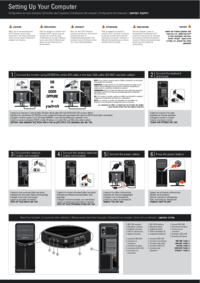
 (54 pages)
(54 pages)
 (2 pages)
(2 pages)








Commentaires sur ces manuels